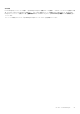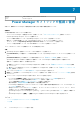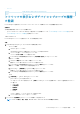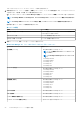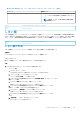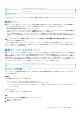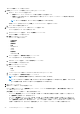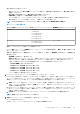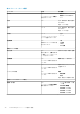Users Guide
表 10. Power Manager のメトリックおよびサポートされているデバイスのリスト (続き)
メトリック 対応デバイス
○ IDRAC データセンターライセンスおよび iDRAC バージ
ョン 4.10.10.10 以降を搭載した最新世代の AMD サーバ
ー
メモ: iDRAC バージョン 4.10.10.10 以上を持つ第 14
世代 AMD サーバー
Identifier GUID-086189ED-44DA-4E1A-AB8F-F33F731A8D1C
Version 2
Status Translation approved
しきい値
しきい値を使用すると、デバイスおよびグループの電力および温度のメトリックについて、警告限界値および許容限界値を指定で
きます。設定された限界値を超えた場合、Power Manager は OpenManage Enterprise を通じてアラートを生成します。電力と温度
のステータスは、[Power Management and Monitoring]タブまたは[グループの詳細]タブにグラフ形式で表示されます。
Identifier GUID-B39120AB-A7F5-4C89-A247-C3E64CB83AC6
Version 8
Status Translation approved
しきい値の作成
しきい値違反についてデバイスとグループを監視するには、電力と温度のしきい値を定義します。
前提条件
Power Manager にデバイスまたはグループが追加されていることを確認します。
このタスクについて
電力および温度のアラートしきい値を設定するには、次の手順を実行します。
手順
1. [OpenManage Enterprise]で、次のいずれかの手順を実行します。
• デバイスの場合:
a. デバイス をクリックします。
OpenManage Enterprise で検出されたすべてのデバイスが表示されます。
b. デバイスの一覧で、デバイス名をクリックします。
デバイスの詳細が 概要 ページに表示されます。
c. Power Manager の関連情報を表示するには、[電源管理と監視]タブをクリックします。
• 静的グループの場合:
a. デバイス > 静的グループ > グループ名 をクリックします。
静的グループの一部であるすべてのデバイスが表示されます。
b. Power Manager の関連情報を表示するには、[グループ詳細]をクリックします。
• 物理グループの場合、次のいずれかの手順を実行します。
a. [デバイス] > [物理階層] > [グループ名]をクリックします。
物理グループの一部であるすべてのデバイスが表示されます。
b. Power Manager の関連情報を表示するには、[グループ詳細]をクリックします。
または
a. [電源管理] > [ラック ビュー]をクリックします。
[ラック ビュー]タブが表示されます。
Power Manager のメトリックの監視と管理 25